【無料版】PC・iPhone画面を見たまま録画できるソフト

もしそうでしたら、このページで紹介された「iPadで録画したテレビを見る方法」を参考にしてみてください。
ご存知のように、テレビ自体には録画機能を持っているが、容量が小さかったり、本体の故障で録画した番組が見れなかったり、テレビ録画に使用した機器しか再生できなかったり、録画したテレビ番組を永遠に保存しいつでもどこでも再生する時は、テレビ自体の録画機能や外付けHDD録画機能を使わないでください。対して、BD(ブルーレイディスク)レコーダーを利用してください。
以下では、BDレコーダーを使って録画したテレビ番組をDVDに焼く方法をご紹介する。
以下ではシャープ製のBDレコーダー・プレーヤーの4Kレコーダーを使って、録画したテレビ番組をDVDにダビングする方法をご紹介する。
Step1:「ホーム」ボタンを押して、ホーム画面を表示させる。
Step2:「ダビング」ボタンを押してください。
Step3:「HDD」を選んで決定する。
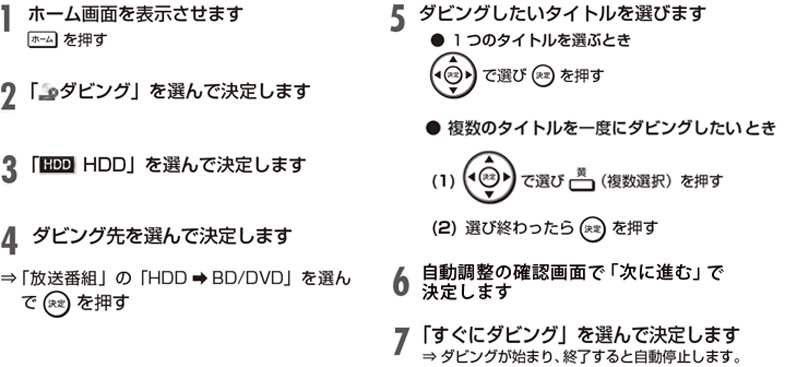
Step4:ダビング先を選んで、「放送番組」の「HDD⇒BD/DVD」を選んで「決定」を押してください。
Step5:ダビングしたいタイトルを選んで、「決定」ボタンを押す。
Step6:自動調整の確認画面で「次に進む」で「決定」ボタンを押してください。
Step7:「すぐにダビング」を選んで「決定」ボタンを押す。ダビング作業が始まり、終了すると自動的に停止する。
Step8:テレビ番組からダビングされたDVDディスクをiPadで再生するために、DVDリッピングソフトを利用する必要がある。ここではフリーソフトHandbrake、DVD Decrypter、DVD Shrink、Mac The Ripperを使ってください。
ご家庭のレコーダーで録画したテレビ番組をiPadで再生したい時は、Media Link Player for DTVなどのようなアプリケーションを利用すればいい。
Step1:App StoreからMedia Link Player for DTVアプリケーションをダウンロードしてインストールする。
Step2:iPadホーム画面からMedia Link Player for DTVをタップして起動すると、ディーガの他にパソコンやNASなどDLNA及びDTCPに対応したネットワーク機器が一覧表示される。
Step3:IPアドレス設定などの項目はなくて、家庭内ネットワークに接続されたブルーレイレコーダーやNAS、サーバーなどが一覧表示される。そこでは「DIGA DMR-BWT660」をタップしてください。
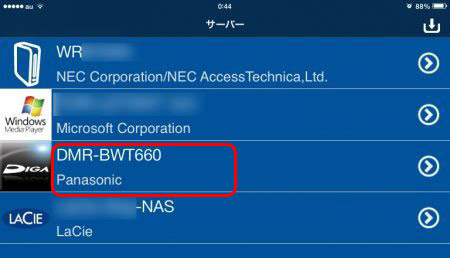
Step4:Media Link Player for DTVの「HDD」/「USB-HDD」/「チューナー」画面が表示され、そこで「HDD」とタップして、「ビデオ」/「写真」画面が表示され、「ビデオ」をタップしてください。
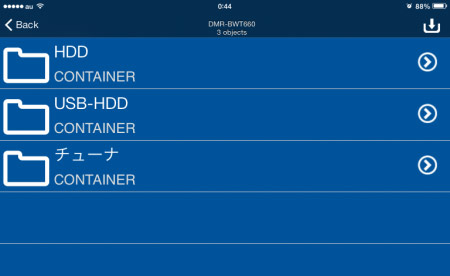
Step5:表示された画面から「すべて」をタップして、今までブルーレイレコーダーで録画した番組がすべて表示され、気になるテレビ番組をタップしてください。
Step6:Step5で表示された画面に、番組一覧が表示され、各番組の行を右へとスワイプすると、「●●●●をムーブしますか?」といった画面が表示され、そこでは「ムーブする」をタップしてください。
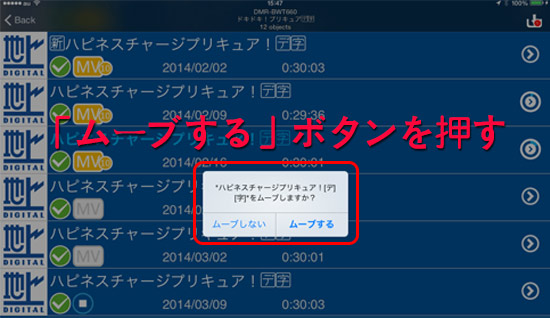
Step7:気になるテレビ番組をムーブする前、iPad側の空き容量をチェックしておくだと思う。ムーブが無事に完了したら、録画テレビ番組一覧に表示される「ムーブ回数(MV)」がグレーとなる。
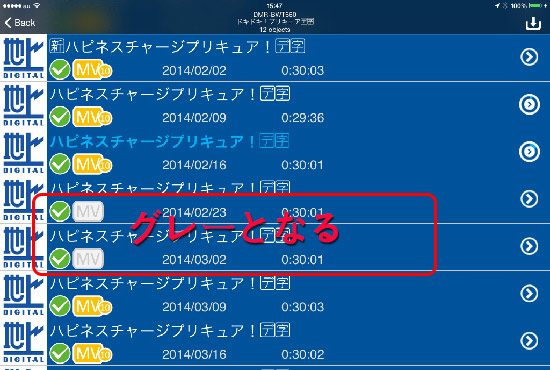
Step8:上記の操作手順に従ってやってみると、自宅でも外出先でもブルーレイレコーダーに保存されたテレビ番組をiPadで見られる。
上記で紹介されたiPadで録画したテレビを見る方法のほかには、iPadをテレビ化され録画した番組を直接にiPadに保存できるテレビチューナーがある。
ここでは、今最も流行っているテレビチューナーPIX-DT350N専用アプリ「モバイルTV(StationTV)」をご紹介する。
Step1:自宅のWi-Fiを利用して、外出してもLTE/3Gなどのネットに接続すれば、自宅で設置されているチューナーに接続してテレビを視聴することが可能。
Step2:モバイルTV(StationTV)を起動してください。「拡大鏡」アイコンをタップして、裏番組表が表示され、放送波を選択することができる。番組を選択してから、「OK」を押してください。
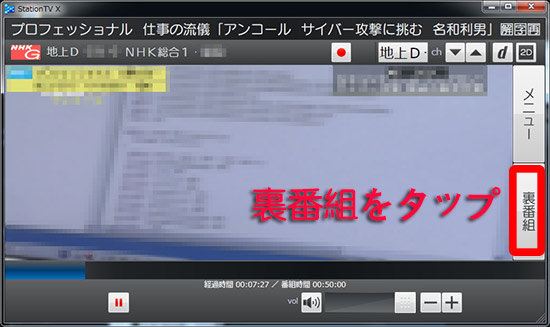
Step3:再生中の番組を録画する場合は、赤い「●」ボタンを押せばOK。終了する時は、「■」停止ボタンを押してください。
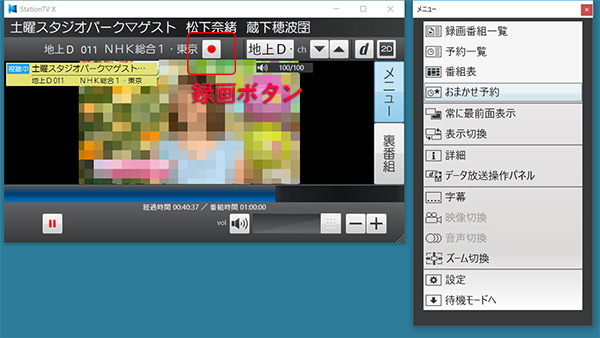
Step4:録画されたテレビ番組を確認する時は、モバイルTV(StationTV)の「視聴ウィンドウ」を右クリックして、「メニューウィンドウ」が表示され、「設定」を押して、「設定画面ウィンドウ」の左側に並んだ設定項目リストの中から、「録画/再生設定」をクリックする。
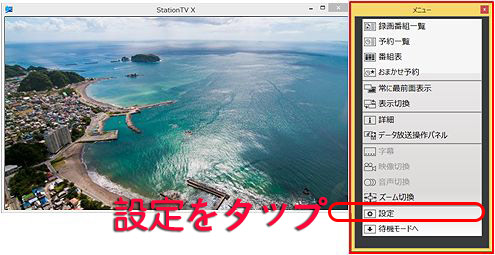
Step5:サブメニューが表示され、その中から「保存先ドライブ」をクリックして、「録画されたテレビ番組の保存先」が見つけられる。
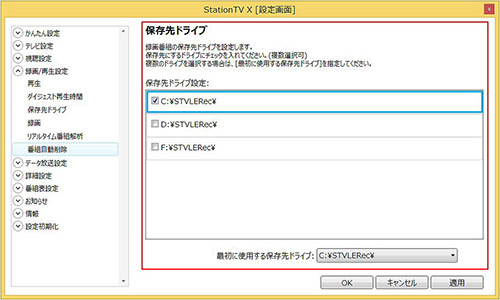

VideoProc Converter:高画質・高音質でiPad操作画面を動画に録画するだけではなく、DVDリッピング機能、動画再生機能もあり、録画されたファイルをApple TV/Mac/Windows PCで扱えるビデオ・オーディオフォーマットに変換できる。ハードウェアアクセラレーション技術を搭載し、爆速で出力できる。VideoProc Converterは実用的な機能が満載、一本だけであらゆる作業を完成できる。
【無料版】PC・iPhone画面を見たまま録画できるソフト
 FC2録画
FC2録画
FC2ライブ動画(生放送)を録画して保存すンツールおすすめ
 キャプチャ
キャプチャ
動画キャプチャフリーソフト5選をおすすめ|キャプチャ方法も
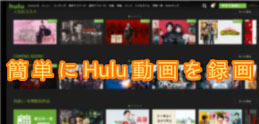 Hulu録画
Hulu録画
最も簡単なPC/iPhone/AndroidでHulu動画を録画する方法は?
 iPhone録画
iPhone録画
iPhone音声が入らない!アイフォン内部音声のみを収録する方法

iOS11/12或は録画アプリを活用!iPad 画面録画が簡単に!

iOS&iPhone録画!音声付きでiPhoneで画面録画をする方法
ゲーム実況・Skypeビデオチャットを録画する無料方法オススメ
利用規約 | 特定商取引に基づく表記 |プライバシーポリシー | エンドユーザー使用許諾契約書 | ご返金
 Copyright © 2026 Digiarty Software, Inc. All rights reserved
Copyright © 2026 Digiarty Software, Inc. All rights reserved